Cách kiểm tra ai đang dùng WiFi nhà mình để xử lý triệt để nạn “câu trộm mạng”
Cách kiểm tra ai đang dùng WiFi nhà mình là kỹ năng sống còn trong thời đại mạng chậm vì “xài chùa”. Đừng để hàng xóm lén lút dùng ké khiến bạn vừa lag vừa bực!

Cách kiểm tra ai đang dùng WiFi nhà mình là một trong những kỹ năng cần thiết để bảo vệ băng thông và thông tin cá nhân của bạn. Tình trạng Wi-Fi bị dùng chùa không chỉ làm chậm mạng mà còn tiềm ẩn nguy cơ bảo mật. Nếu bạn đang thắc mắc xem ai đang dùng wifi hoặc làm sao để biết ai đang xài wifi của mình, bài viết này sẽ cung cấp những cách phát hiện người khác dùng wifi của mình và giải pháp hữu hiệu.
1. Dấu hiệu nhận biết WiFi nhà bạn đang bị dùng trộm
Trước khi tìm hiểu cách kiểm tra ai đang dùng WiFi nhà mình, hãy nhận diện các dấu hiệu cảnh báo sau:
- Mạng chậm bất thường dù ít thiết bị đang sử dụng: Đây là dấu hiệu rõ ràng nhất. Nếu bạn chỉ có vài thiết bị kết nối nhưng tốc độ internet lại ì ạch, duyệt web hay xem video đều bị giật, lag, khả năng cao có người đang "dùng ké" Wi-Fi của bạn.
- Router nhấp nháy liên tục ngay cả khi không ai kết nối: Đèn tín hiệu trên router (thường là đèn WAN/Internet hoặc đèn biểu tượng Wi-Fi) thường nhấp nháy khi có hoạt động truy cập dữ liệu. Nếu đèn này nhấp nháy liên tục, nhanh và mạnh dù không có thiết bị nào trong nhà đang sử dụng internet, rất có thể đang có thiết bị lạ kết nối.
- Dung lượng gói cước bị “ngốn” nhanh dù không dùng nhiều: Đối với các gói cước internet có giới hạn dung lượng (thường là 3G/4G/5G khi phát Wi-Fi từ điện thoại hoặc USB Dcom), nếu dung lượng của bạn cạn kiệt nhanh chóng mà không có lý do, đó là một tín hiệu đáng lo ngại. Điều này cũng liên quan đến câu hỏi cách kiểm tra wifi có bị câu trộm không.

2. Cách kiểm tra ai đang dùng WiFi bằng điện thoại hoặc máy tính
Có nhiều phương pháp để cách kiểm tra wifi có bao nhiêu người dùng đang kết nối mạng nhà bạn:
Sử dụng app kiểm tra (Fing, Net Analyzer...):
- Fing (có trên iOS và Android): Tải ứng dụng Fing, kết nối điện thoại với mạng Wi-Fi nhà bạn. Mở Fing, ứng dụng sẽ quét và hiển thị danh sách tất cả các thiết bị đang kết nối vào mạng Wi-Fi đó, bao gồm cả tên thiết bị, địa chỉ IP và địa chỉ MAC.
- Net Analyzer (iOS): Tương tự như Fing, cung cấp thông tin chi tiết về các thiết bị trong mạng.
- Angry IP Scanner (Windows/macOS/Linux): Đối với máy tính, đây là một công cụ mạnh mẽ để quét và liệt kê tất cả các thiết bị đang hoạt động trong mạng nội bộ.
Truy cập vào router qua địa chỉ IP (192.168.1.1 hoặc tương đương):
- Mở trình duyệt web (Chrome, Firefox, Edge...).
- Nhập địa chỉ IP của router vào thanh địa chỉ. Hầu hết các router sử dụng địa chỉ mặc định là 192.168.1.1, 192.168.0.1, 192.168.1.254, hoặc 192.168.10.1. Bạn có thể tìm địa chỉ này ở mặt dưới của router hoặc trong sách hướng dẫn sử dụng.
- Nhập tên đăng nhập và mật khẩu của router (thường là admin/admin, admin/password, hoặc user/user). Nếu bạn chưa đổi mật khẩu mặc định, hãy tra cứu trên internet theo model router của bạn.
- Sau khi đăng nhập, tìm kiếm mục Connected Devices, Client List, DHCP Client List, Attached Devices, hoặc Wireless Clients (tùy vào giao diện của từng hãng router).
Xem danh sách thiết bị đang kết nối: cách phân biệt thiết bị lạ:
- Trong danh sách thiết bị, bạn sẽ thấy tên thiết bị (nếu có), địa chỉ IP và địa chỉ MAC.
- Đối chiếu với danh sách các thiết bị của gia đình bạn (điện thoại, máy tính, TV thông minh, camera an ninh...). Nếu có tên thiết bị lạ hoặc địa chỉ MAC không khớp với bất kỳ thiết bị nào của bạn, đó chính là đối tượng đang dùng chùa.
3. Phân loại thiết bị lạ đâu là hàng xóm câu trộm, đâu là thiết bị của bạn
Để biết chính xác cách để xem ai dùng chùa mạng wifi của bạn, việc phân loại thiết bị là rất quan trọng:
Cách nhận biết theo tên thiết bị, địa chỉ MAC:
- Tên thiết bị: Một số thiết bị (như iPhone, Samsung Galaxy, Laptop...) sẽ hiển thị tên cụ thể giúp bạn dễ nhận diện.
- Địa chỉ MAC (Media Access Control): Đây là một dãy ký tự và số duy nhất cho mỗi thiết bị mạng. Bạn có thể tìm địa chỉ MAC của từng thiết bị trong nhà bạn (thường trong phần cài đặt Wi-Fi, mục thông tin thiết bị) và đối chiếu với danh sách trên router hoặc ứng dụng quét mạng.
Để việc kiểm tra sau này dễ dàng hơn, bạn nên đổi tên các thiết bị của mình thành những tên dễ nhớ như "DienThoai_Bo", "Laptop_Me", "SmartTV_PhongKhach"... Một số router cao cấp hoặc các ứng dụng quản lý mạng nâng cao (như Wireshark trên máy tính) có thể cho bạn biết lưu lượng dữ liệu mà mỗi thiết bị đang sử dụng. Thiết bị nào có lưu lượng đột biến và bạn không nhận ra, đó là đối tượng tình nghi cao.
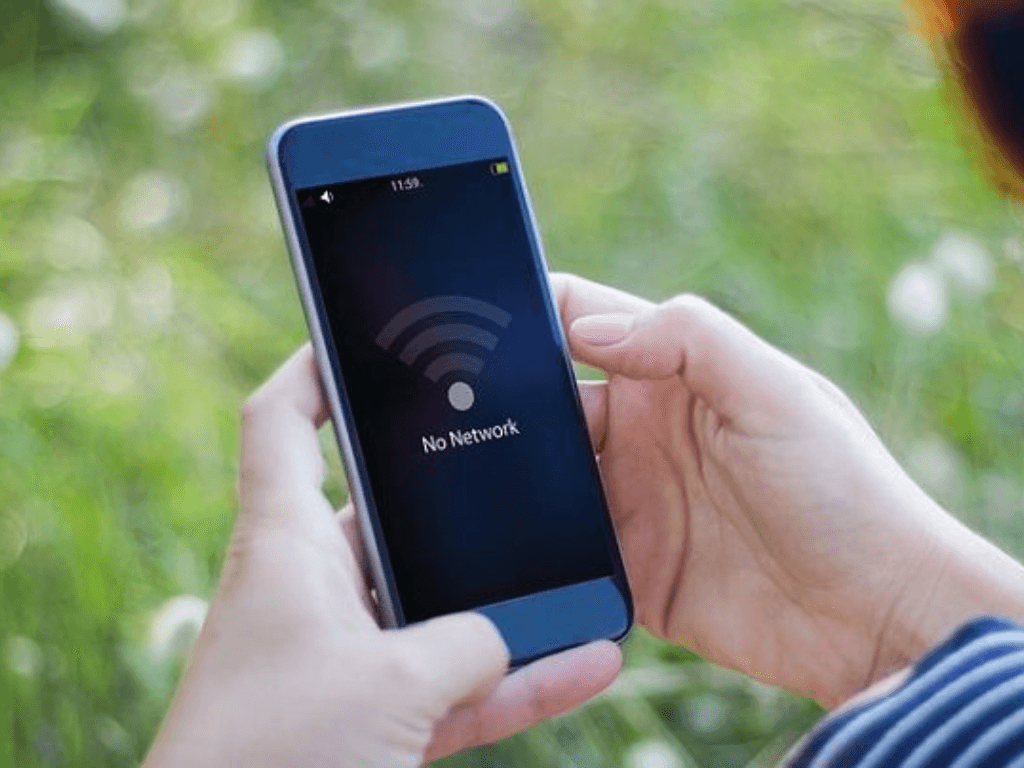
4. Cách xử lý khi phát hiện có người dùng WiFi trái phép
Khi đã phát hiện có người đang dùng Wi-Fi trái phép, hãy thực hiện ngay các bước sau để cách kiểm tra wifi có bị câu trộm không và loại bỏ họ:
Đổi mật khẩu WiFi và thiết lập mật khẩu mạnh hơn:
- Đây là biện pháp nhanh chóng và hiệu quả nhất. Đăng nhập vào router, vào mục Wireless Security hoặc Wi-Fi Password để đổi mật khẩu.
- Sử dụng mật khẩu mạnh: kết hợp chữ hoa, chữ thường, số và ký tự đặc biệt, độ dài tối thiểu 8-12 ký tự.
Ẩn tên mạng (SSID) để tránh bị phát hiện:
- Trong cài đặt router, tìm mục SSID Broadcast hoặc Hide SSID. Bật tính năng này.
- Khi ẩn SSID, mạng Wi-Fi của bạn sẽ không xuất hiện trong danh sách các mạng khả dụng. Bạn sẽ phải tự nhập tên mạng và mật khẩu khi kết nối. Điều này khiến những người cố gắng quét Wi-Fi khó phát hiện ra mạng của bạn.
Chặn thiết bị lạ qua địa chỉ MAC trên router:
- Trong cài đặt router, tìm mục Wireless MAC Filtering hoặc MAC Address Filter.
- Thêm địa chỉ MAC của các thiết bị lạ vào danh sách đen (Blacklist) để chặn chúng truy cập mạng của bạn.
- Một số router cho phép bạn thiết lập danh sách trắng (Whitelist), chỉ cho phép các địa chỉ MAC đã được liệt kê truy cập mạng. Tuy nhiên, cách này phức tạp hơn và có thể gây bất tiện nếu bạn thường xuyên thêm thiết bị mới.
- Cài đặt giới hạn số lượng thiết bị kết nối cùng lúc: Một số router cho phép bạn giới hạn số lượng thiết bị có thể kết nối đồng thời. Điều này giúp bạn kiểm soát chặt chẽ hơn.
5. Mẹo bảo vệ WiFi an toàn dài lâu, tránh bị câu trộm lần nữa
Để không phải lo lắng về việc cách để xem ai dùng chùa mạng wifi của bạn nữa, hãy áp dụng các mẹo bảo mật sau:
- Cập nhật firmware cho router thường xuyên: Firmware là phần mềm điều khiển router. Các nhà sản xuất thường xuyên tung ra bản cập nhật để vá lỗi bảo mật và cải thiện hiệu suất. Hãy truy cập trang web của nhà sản xuất router và kiểm tra các bản cập nhật mới nhất.
- Tắt WPS (Wi-Fi Protected Setup) nếu không dùng: WPS là một tính năng tiện lợi giúp kết nối thiết bị nhanh chóng bằng cách nhấn nút hoặc nhập mã PIN. Tuy nhiên, WPS có lỗ hổng bảo mật và có thể bị lợi dụng để đoán mật khẩu Wi-Fi. Nếu không sử dụng, hãy tắt tính năng này trong cài đặt router.
- Chủ động kiểm tra định kỳ danh sách thiết bị kết nối: Hãy dành vài phút mỗi tháng để đăng nhập vào router hoặc dùng ứng dụng quét mạng để kiểm tra danh sách các thiết bị đang kết nối. Điều này giúp bạn phát hiện sớm bất kỳ truy cập trái phép nào.
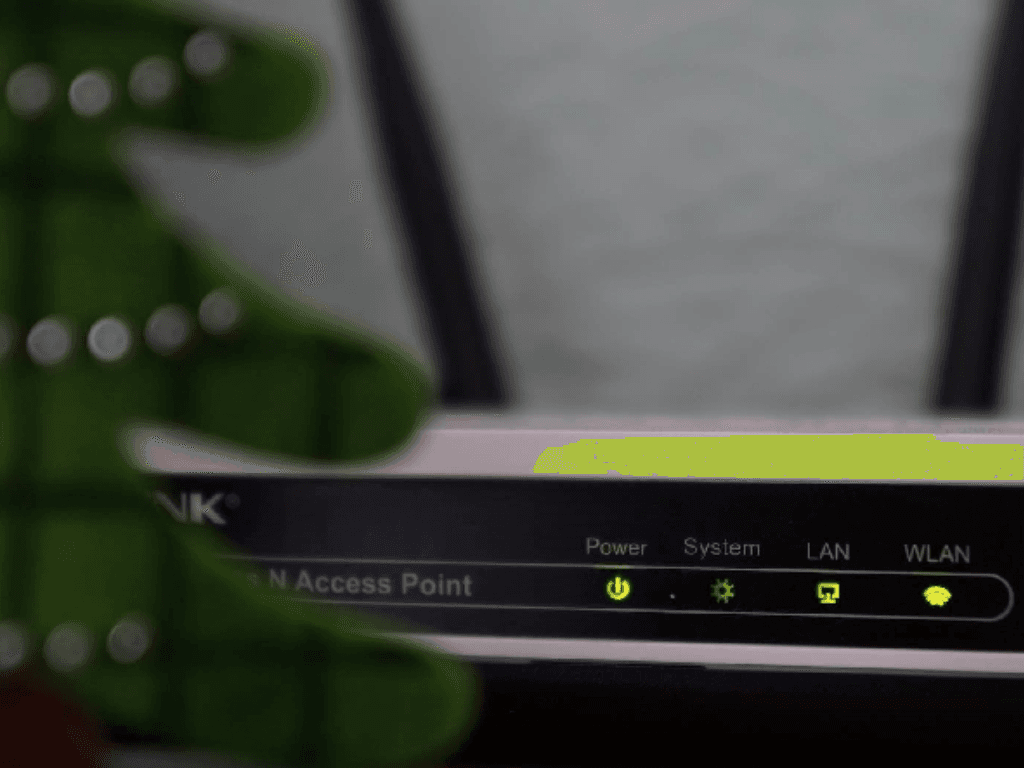
Việc chủ động cách kiểm tra ai đang dùng WiFi nhà mình và áp dụng các biện pháp bảo mật sẽ giúp bạn an tâm sử dụng internet, tránh bị làm phiền bởi những truy cập trái phép và bảo vệ thông tin cá nhân. Đừng để Wi-Fi nhà bạn trở thành "cây ATM" cho người lạ nhé!
